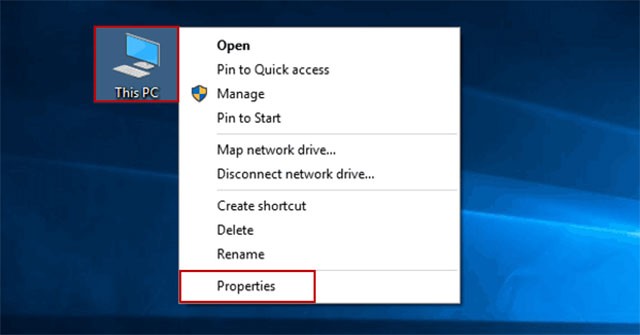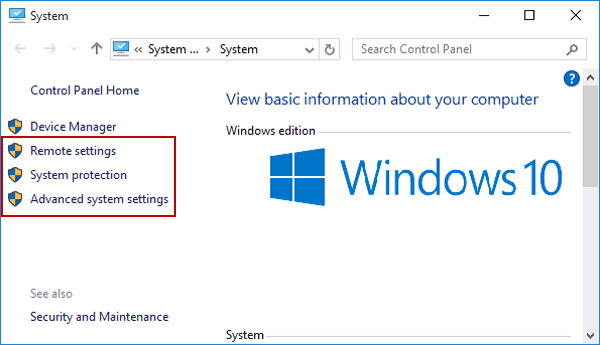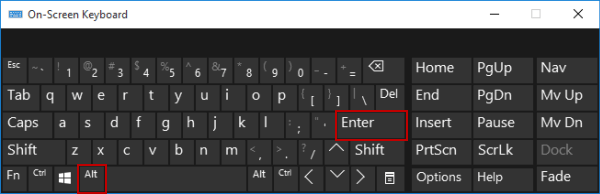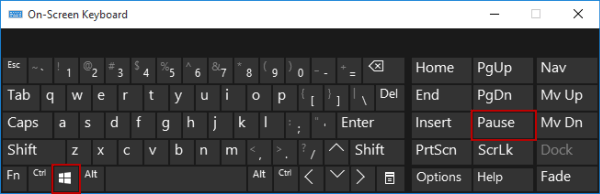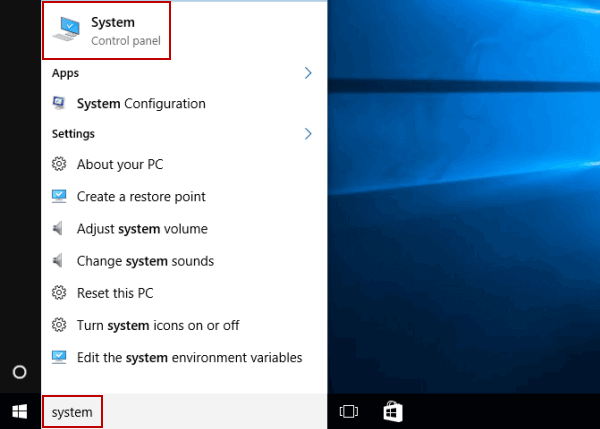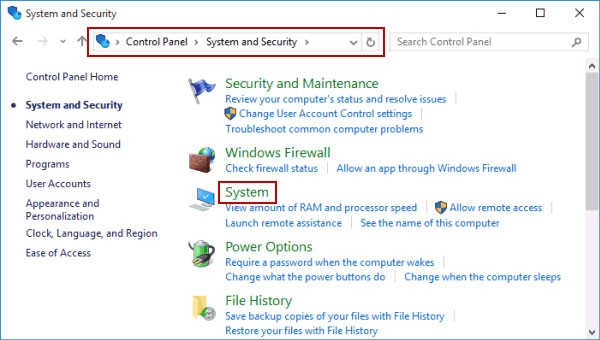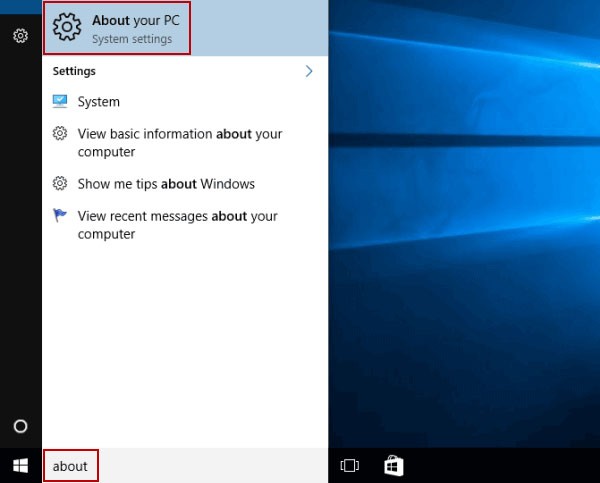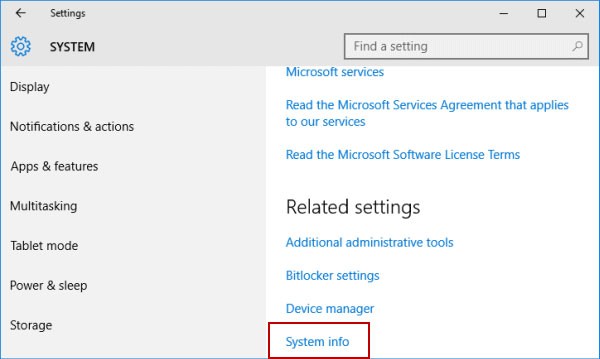Lai operētājsistēmā Windows 10 atvērtu datora rekvizītus (vai sistēmas rekvizītus ), varat izmantot vienu no šīm 6 metodēm .
6 veidi, kā atvērt datora/sistēmas rekvizītus operētājsistēmā Windows 10
1. metode: ieslēdziet, izmantojot konteksta izvēlni “Šis dators”
1. darbība . Ar peles labo pogu noklikšķiniet uz šī datora un izvēlnē atlasiet “Īpašības” .
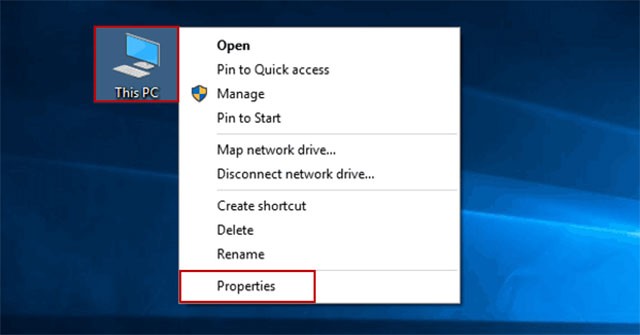 Ar peles labo pogu noklikšķiniet uz Šī datora un izvēlnē atlasiet Īpašības
Ar peles labo pogu noklikšķiniet uz Šī datora un izvēlnē atlasiet Īpašības
Padoms . To pašu mērķi var palīdzēt sasniegt arī failu pārlūka konteksta izvēlne.
2. darbība. Sistēmas logā atlasiet Attālie iestatījumi, Sistēmas aizsardzība vai Papildu sistēmas iestatījumi .
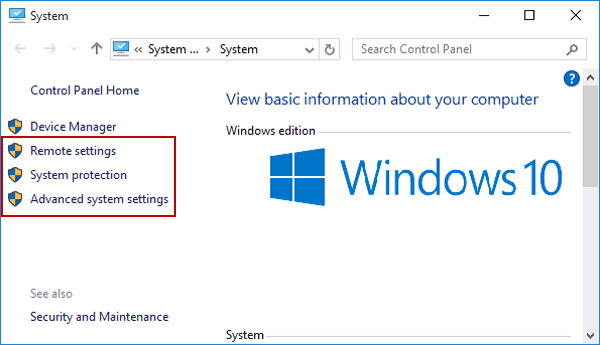 Sistēmas logā atlasiet Attālie iestatījumi, Sistēmas aizsardzība vai Papildu sistēmas iestatījumi.
Sistēmas logā atlasiet Attālie iestatījumi, Sistēmas aizsardzība vai Papildu sistēmas iestatījumi.
Piezīme . Šis solis ir obligāts, un tas netiks atkārtots tālāk norādītajās metodēs.
2. metode: atveriet, izmantojot šo datoru un īsceļus
Noklikšķiniet uz Šī datora un nospiediet tastatūras taustiņu Alt+ .Enter
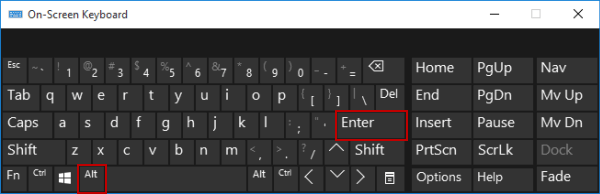 Noklikšķiniet uz Šis dators un nospiediet taustiņu Alt+Enter uz tastatūras
Noklikšķiniet uz Šis dators un nospiediet taustiņu Alt+Enter uz tastatūras
3. metode: iespējošana, izmantojot īsinājumtaustiņus
Nospiediet tastatūras taustiņu Win+ Pause/ .Break
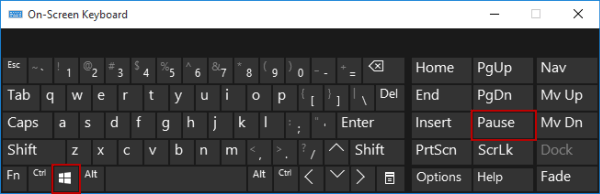 Uz tastatūras nospiediet taustiņu kombināciju Win + Pauze/Break
Uz tastatūras nospiediet taustiņu kombināciju Win + Pauze/Break
4. metode: atveriet sistēmas rekvizītus, izmantojot meklēšanu
Uzdevumjoslas meklēšanas lodziņā ierakstiet sistēma un rezultātos atlasiet Sistēma .
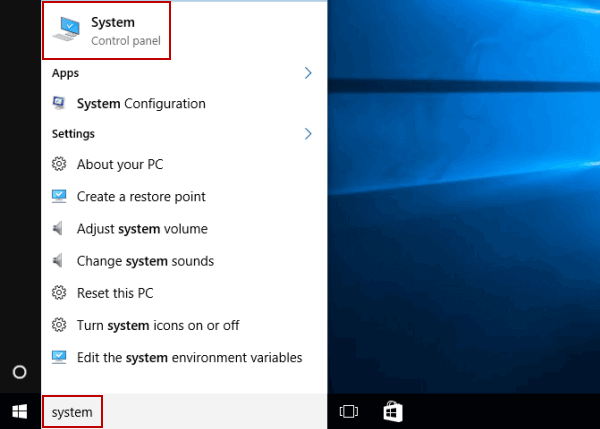 Uzdevumjoslas meklēšanas lodziņā ierakstiet sistēma
Uzdevumjoslas meklēšanas lodziņā ierakstiet sistēma
5. metode: iespējošana vadības panelī
Dodieties uz vadības paneli , atlasiet Sistēma un drošība un pēc tam noklikšķiniet uz Sistēma.
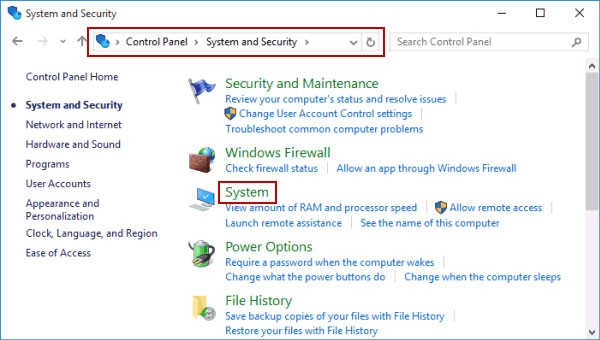 Dodieties uz vadības paneli, atlasiet Sistēma un drošība un pēc tam noklikšķiniet uz Sistēma
Dodieties uz vadības paneli, atlasiet Sistēma un drošība un pēc tam noklikšķiniet uz Sistēma
6. metode: atveriet, izmantojot iestatījumus
1. darbība . Meklējiet un noklikšķiniet uz Par datoru starp opcijām.
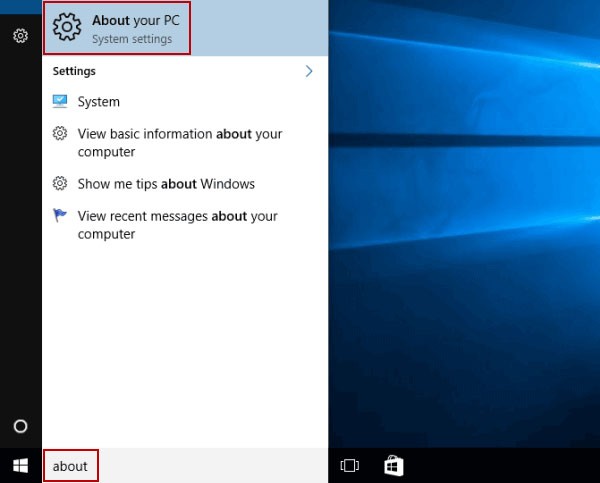 Meklējiet un noklikšķiniet uz Par jūsu datoru
Meklējiet un noklikšķiniet uz Par jūsu datoru
2. darbība : labajā pusē noklikšķiniet uz Sistēmas informācija .
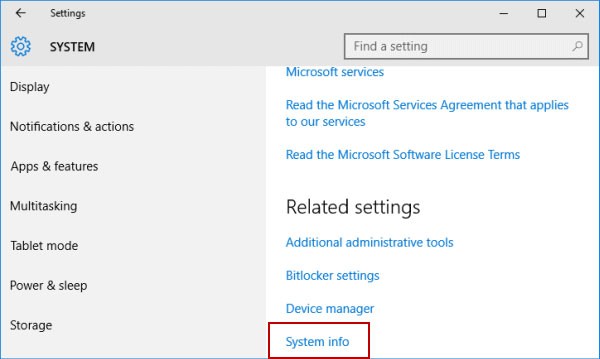 Noklikšķiniet uz Sistēmas informācija labajā pusē
Noklikšķiniet uz Sistēmas informācija labajā pusē
Izmantojot iepriekš minētos 6 vienkāršos veidus, operētājsistēmā Windows 10 varat viegli piekļūt datora/sistēmas īpašībām .
Lai veicas!